Ať už jste profesionál v oboru fotografie s rozsáhlým archivem snímků ve vysokém rozlišení, majitel malého podniku s citlivými firemními daty, nebo filmový fanoušek s rozsáhlou sbírkou, je klíčové mít spolehlivé a bezpečné úložiště dat. Stejně tak je to důležité pro každého, kdo si přeje ukládat své osobní údaje s jistotou a ochranou soukromí. Právě zde se uplatní síťové úložiště (NAS).
Přestože existují komerční řešení, můžete si svůj vlastní NAS sestavit pomocí Raspberry Pi 4 a softwaru ownCloud. Tento přístup je nejen ekonomicky výhodnější, ale i přizpůsobitelný vašim potřebám.
Proč si postavit vlastní NAS s Raspberry Pi a ownCloud?
Vytvoření vlastního NAS nabízí oproti komerčním produktům několik klíčových výhod:
- Kapacitu úložiště si nastavíte dle svých individuálních požadavků.
- Získáte plnou kontrolu nad svými daty, která zůstávají uložena lokálně a bezpečně.
- NAS server vám poslouží k zálohování dat ze všech vašich zařízení a k ochraně před ztrátou dat.
- Je to nákladově efektivní a energeticky úsporné řešení, protože Raspberry Pi 4 má spotřebu maximálně 15W.
- Server lze využít i pro další služby, například pro streamování s Plex.
ownCloud je open-source software, který vám umožní vytvořit si vlastní cloudové úložiště. Nabízí bezpečné a intuitivní rozhraní pro správu a přístup k souborům odkudkoliv a z jakéhokoliv zařízení – ať už používáte Android, iOS, macOS, Linux nebo Windows.
Můžete synchronizovat své soubory mezi různými zařízeními a sdílet je s ostatními. ownCloud také podporuje řadu doplňků a rozšíření, díky kterým můžete rozšířit jeho funkčnost, například o dvoufaktorové ověřování pro ještě vyšší zabezpečení.
Kromě toho si můžete vytvořit osobní cloud s vzdáleným přístupem nebo webový server a hostovat webové stránky na svém Raspberry Pi 4.
Co budete potřebovat
Pro sestavení vlastního NAS s Raspberry Pi 4 a ownCloud budete potřebovat:
- Raspberry Pi 4 s 4 GB nebo 8 GB RAM pro optimální výkon.
- NVMe nebo SATA SSD s USB adaptérem.
- microSD kartu třídy 10 o velikosti 16 GB nebo 32 GB.
- Napájecí zdroj pro Raspberry Pi 4.
- Spolehlivou gigabitovou síť (router), která zajistí rychlý přenos dat ve vaší lokální síti.
Krok 1: Příprava Raspberry Pi 4 pro NAS
Nejprve si stáhněte oficiální nástroj Raspberry Pi Imager a podle následujících kroků nainstalujte operační systém.
- Spusťte Raspberry Pi Imager.
- Klikněte na „Vybrat OS“ a zvolte „Raspberry Pi OS (other)“ > „Raspberry Pi OS Lite (64-bit)“.
- Klikněte na „Vybrat úložiště“ a vyberte SD kartu.
- Klikněte na ikonu ozubeného kola (vpravo dole) a aktivujte SSH. Zadejte uživatelské jméno a heslo pro SSH a klikněte na „Uložit“.
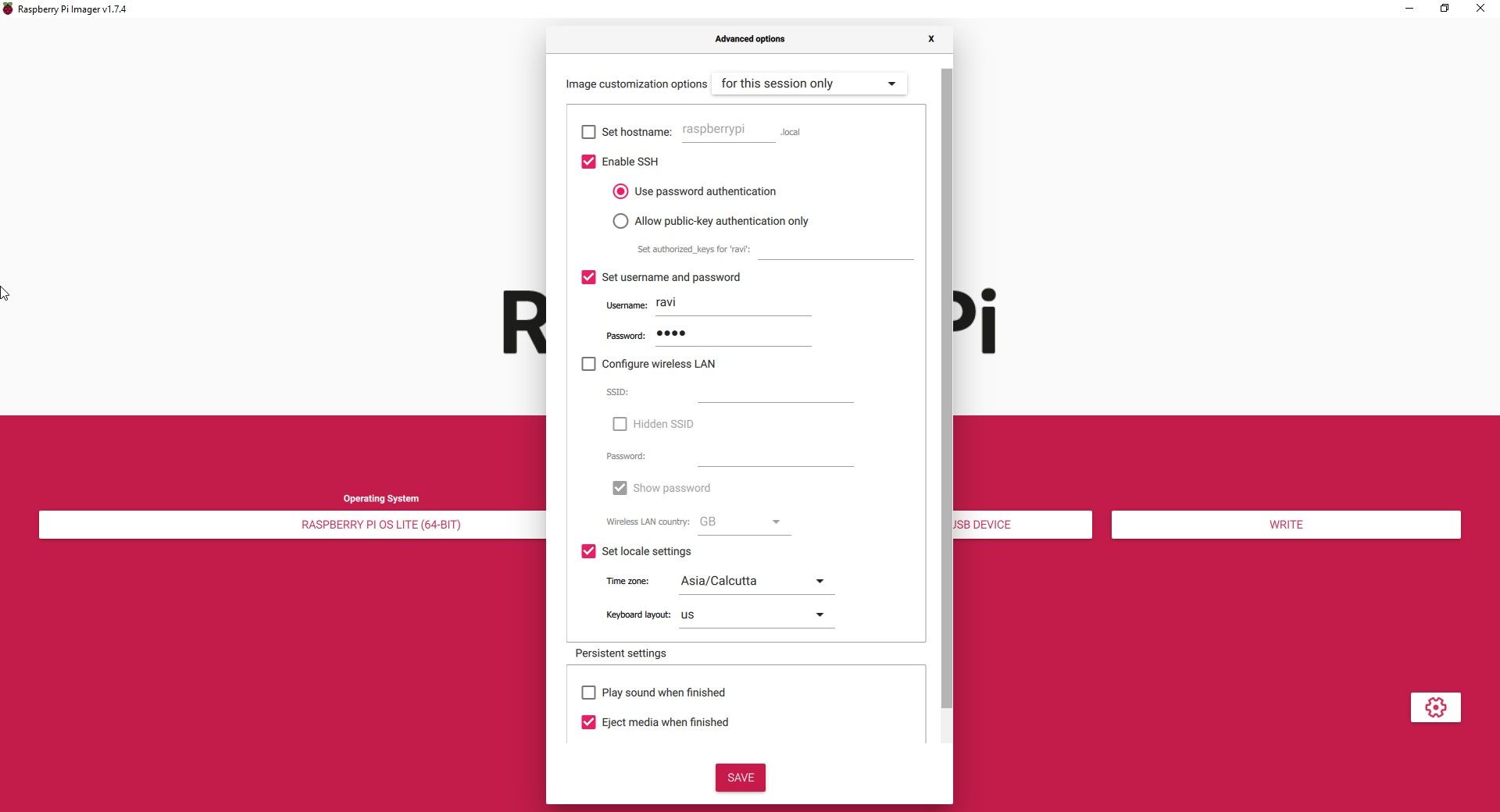
- Klikněte na „Zapsat“. Pro potvrzení vyberte „Ano“.
Po flashování microSD karty ji vložte do Raspberry Pi 4 a připojte napájení. Raspberry Pi 4 se spustí do Raspberry Pi OS Lite.
Nyní můžete zkontrolovat nastavení DHCP vašeho routeru a zjistit IP adresu Raspberry Pi nebo použít aplikaci Fing na svém smartphonu (iOS a Android). Alternativně připojte klávesnici, myš a monitor k Pi a zadejte následující příkaz pro zjištění IP adresy:
hostname -I
Krok 2: Instalace a konfigurace ownCloud na Raspberry Pi 4
Pro instalaci ownCloud na Raspberry Pi 4 budete potřebovat:
- Webový server (NGINX nebo Apache).
- PHP.
- Databázi MariaDB.
Pro instalaci těchto služeb použijte aplikaci PuTTY na Windows nebo Terminál na macOS a připojte se k Raspberry Pi přes SSH.
Poté zadejte tyto příkazy:
sudo apt-get update
sudo apt-get upgrade
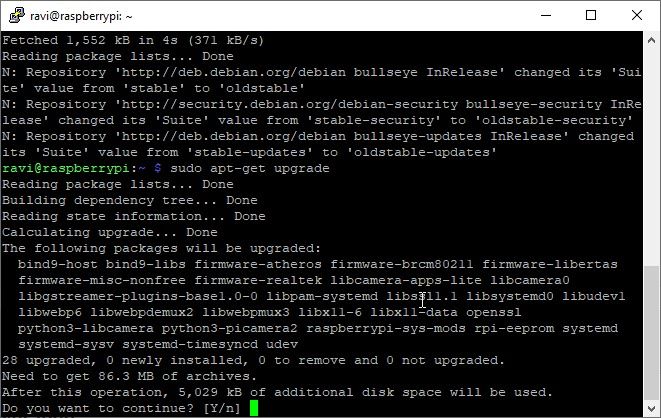
Počkejte, než se upgrade dokončí. Stiskněte „Y“ a potvrďte Enter. Po aktualizaci zadejte následující příkazy pro instalaci potřebných balíčků.
sudo apt-get install apache2
sudo apt install apache2 libapache2-mod-php7.4 openssl php-imagick php7.4-common php7.4-curl php7.4-gd php7.4-imap php7.4-intl php7.4-json php7.4-ldap php7.4-mbstring php7.4-mysql php7.4-pgsql php-smbclient php-ssh2 php7.4-sqlite3 php7.4-xml php7.4-zip
Po instalaci balíčků restartujte server Apache.
sudo service apache2 restart
Dále přidejte uživatele do skupiny www-data:
sudo usermod -a -G www-data www-data
Nyní si stáhněte a nainstalujte ownCloud na Raspberry Pi 4 pomocí těchto příkazů:
cd /var/www/html
sudo wget https:
sudo unzip owncloud-complete-latest.zip
Vytvořte adresář pro připojení externího SSD a změňte vlastnictví adresáře ownCloud:
sudo mkdir /media/ExternalSSD
sudo chown www-data:www-data /media/ExternalSSD
sudo chmod 750 /media/ExternalSSD
Opravte oprávnění, abyste předešli problémům:
sudo chown -R www-data: /var/www/html/owncloud
sudo chmod 777 /var/www/html/owncloud
sudo mkdir /var/lib/php/session
sudo chmod 777 /var/lib/php/session
Následně je třeba konfigurovat webový server Apache. Otevřete konfigurační soubor:
sudo nano /etc/apache2/conf-available/owncloud.conf
Do něj přidejte tyto řádky:
Alias /owncloud "/var/www/owncloud/"<Directory /var/www/owncloud/>
Options +FollowSymlinks
AllowOverride All<IfModule mod_dav.c>
Dav off
</IfModule>SetEnv HOME /var/www/html/owncloud
SetEnv HTTP_HOME /var/www/html/owncloud</Directory>
Uložte soubor (Ctrl + O) a ukončete editor nano (Ctrl + X). Poté povolte moduly Apache:
sudo a2enconf owncloud
sudo a2enmod rewrite
sudo a2enmod headers
sudo a2enmod env
sudo a2enmod dir
sudo a2enmod mime
Nainstalujte databázi MariaDB:
sudo apt install mariadb-server
Vytvořte databázi pro uživatele:
sudo mysqlCREATE DATABASE owncloud;
CREATE USER 'ownclouduser'@'localhost' IDENTIFIED BY 'YourPassword';
GRANT ALL PRIVILEGES ON owncloud.* TO 'ownclouduser'@'localhost';
FLUSH PRIVILEGES;
Exit;
Restartujte Raspberry Pi:
sudo reboot
Krok 3: Přidání externího úložiště
K Raspberry Pi 4 můžete přes porty USB 3.0 připojit více úložných zařízení. Zapojte SSD nebo HDD do USB portu a postupujte podle instrukcí pro připojení externího úložiště do adresáře v systému souborů a přidání úložiště do vašeho DIY NAS.
Adresář /media/ExternalSSD jsme již vytvořili. Ujistěte se, že je váš SSD nebo HDD naformátován na NTFS. Poté ho připojte podle následujících kroků:
sudo apt-get install ntfs-3g
Poté zjistěte GID, UID a UUID:
id -u www-data
id -g www-data
ls -l /dev/disk/by-uuid
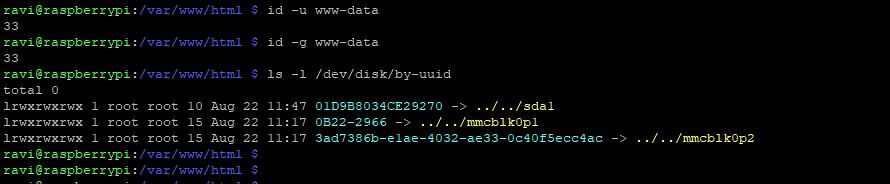
Poznamenejte si UUID, GID a UID. V našem příkladu je sda1 externí SSD disk naformátovaný na NTFS. Nyní přidáme jednotku do souboru fstab.
sudo nano /etc/fstab
Přidejte následující řádek:
UUID= 01D9B8034CE29270 /media/ExternalSSD auto nofail,uid=33,gid=33,umask=0027,dmask=0027,noatime 0 0
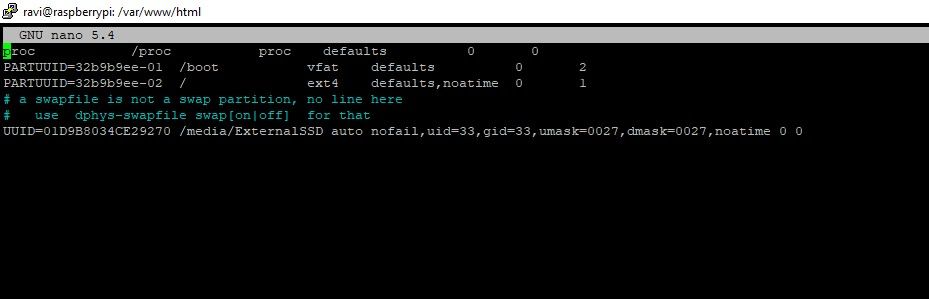
Pro připojení externího úložiště je potřeba najít jeho identifikátor. Pomocí následujícího příkazu vypište všechna připojená zařízení:
lsusb
V této fázi můžete Raspberry Pi restartovat pro automatické připojení externího úložiště, nebo ho připojit ručně:
sudo mount /dev/sda1 /media/ExternalSSD
Všechny soubory na disku NTFS by měly být viditelné v adresáři /media/ExternalSSD.

Aktuálně disk obsahuje pouze skryté složky System Volume Information a RECYCLE.BIN. Restartujte systém.
sudo reboot
4. Konfigurace ownCloud
Po restartu otevřete ve webovém prohlížeči IP adresu vašeho Raspberry Pi, abyste se dostali do svého vlastního cloudu.
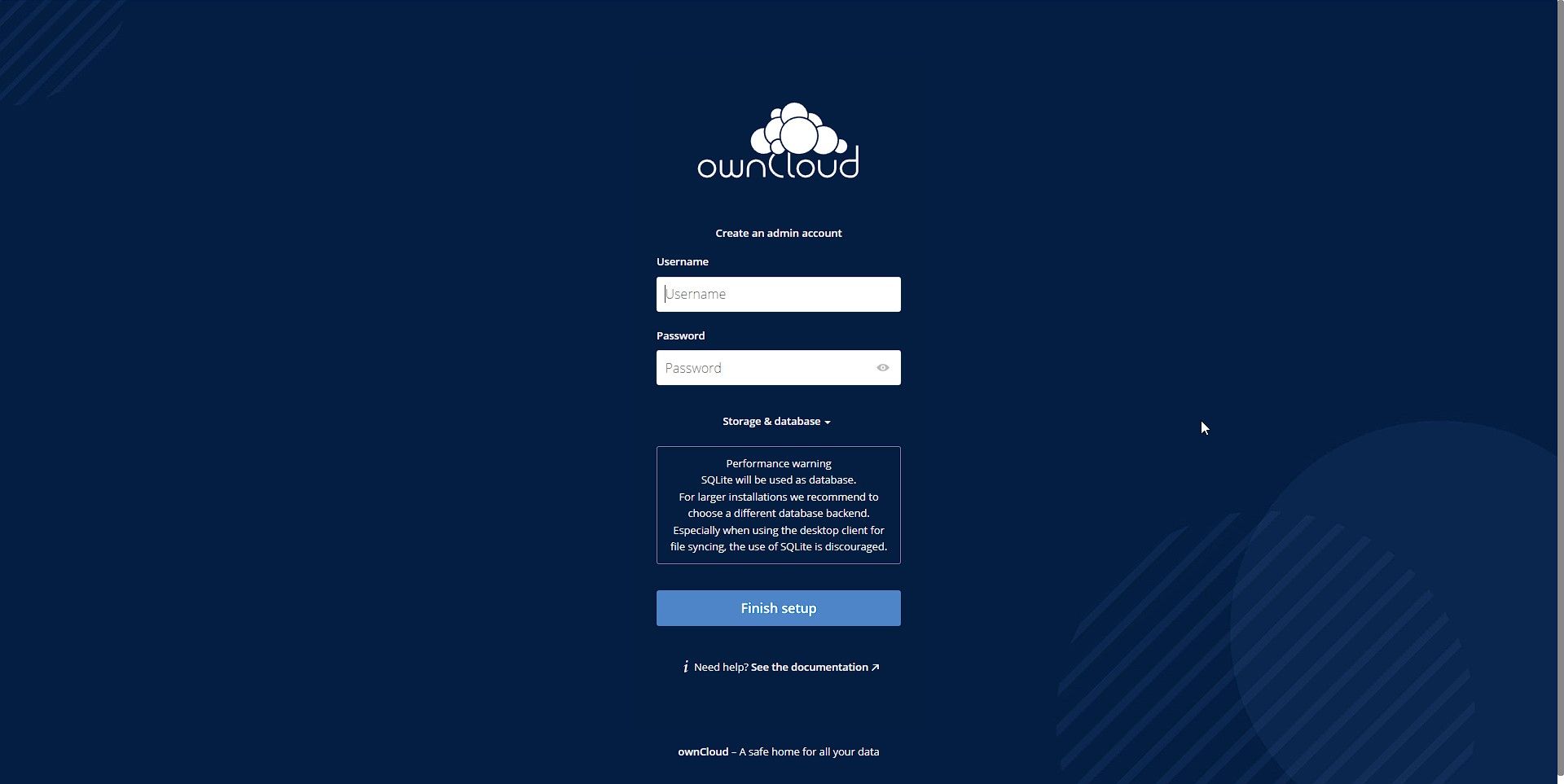
Zadejte uživatelské jméno a heslo dle svého výběru. Klikněte na „Úložiště a databáze“ a zadejte detaily databáze MariaDB, jak je uvedeno níže.
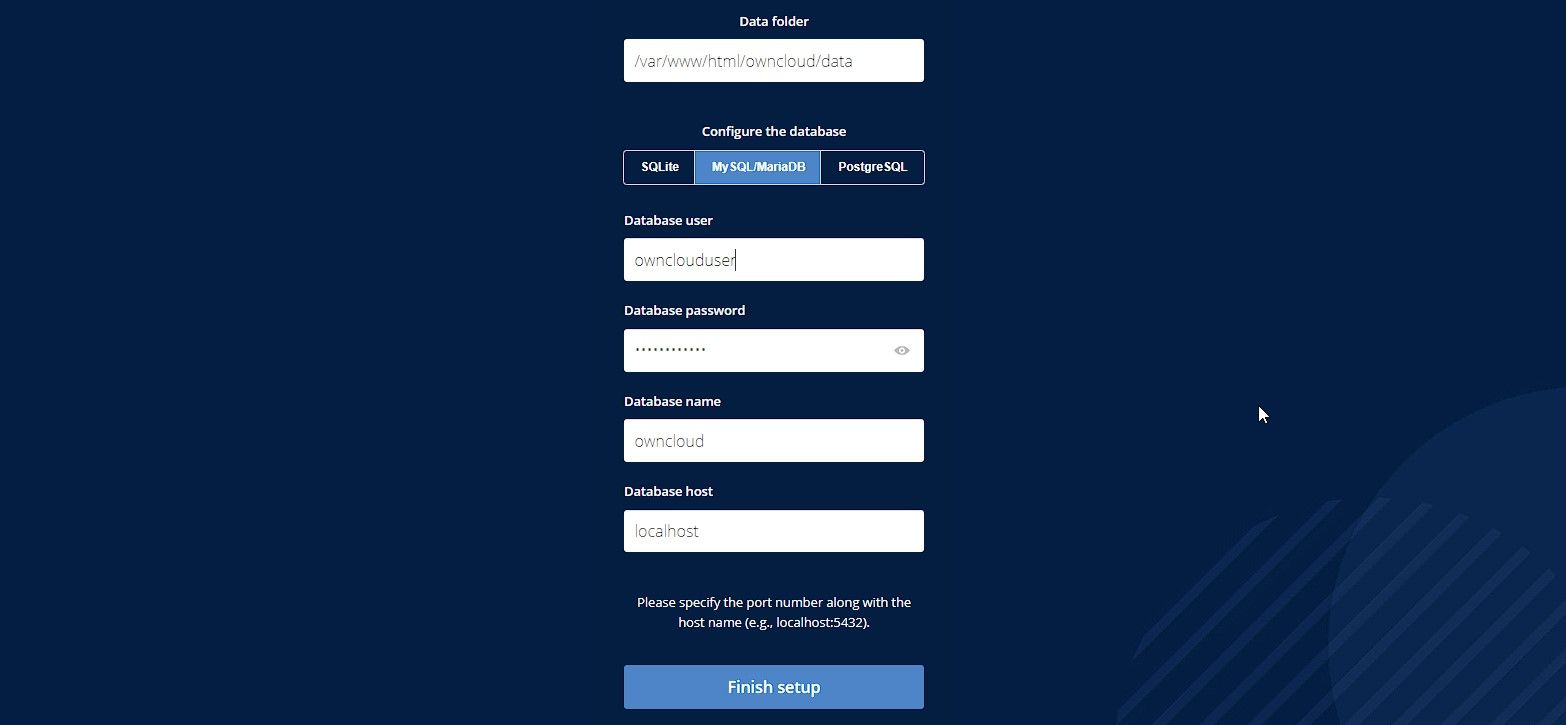
Pokud používáte externí disk pro ukládání dat, změňte cestu k datové složce na /media/ExternalSSD z výchozího /var/www/html/owncloud/data. Pokud chcete v budoucnu přidat další disk, postupujte podle tohoto průvodce ownCloud pro aktualizaci cesty k adresáři.
Klikněte na tlačítko „Dokončit instalaci“. Po chvíli se budete moci přihlásit do ownCloud.
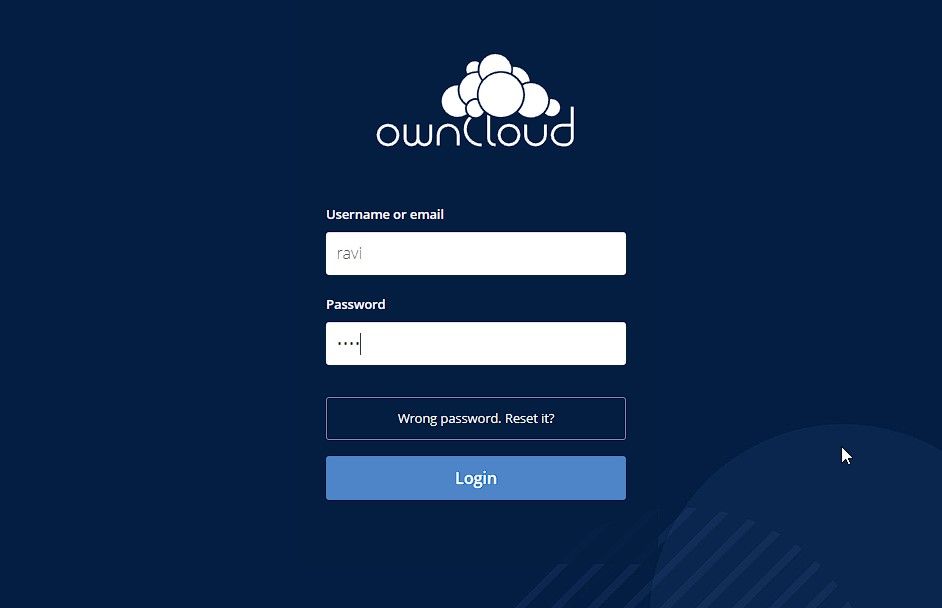
Aplikaci ownCloud si můžete stáhnout do svého smartphonu nebo počítače a synchronizovat své soubory. Před zahájením synchronizace nebo nahrávání souborů přidejte externí HDD nebo SSD úložiště.
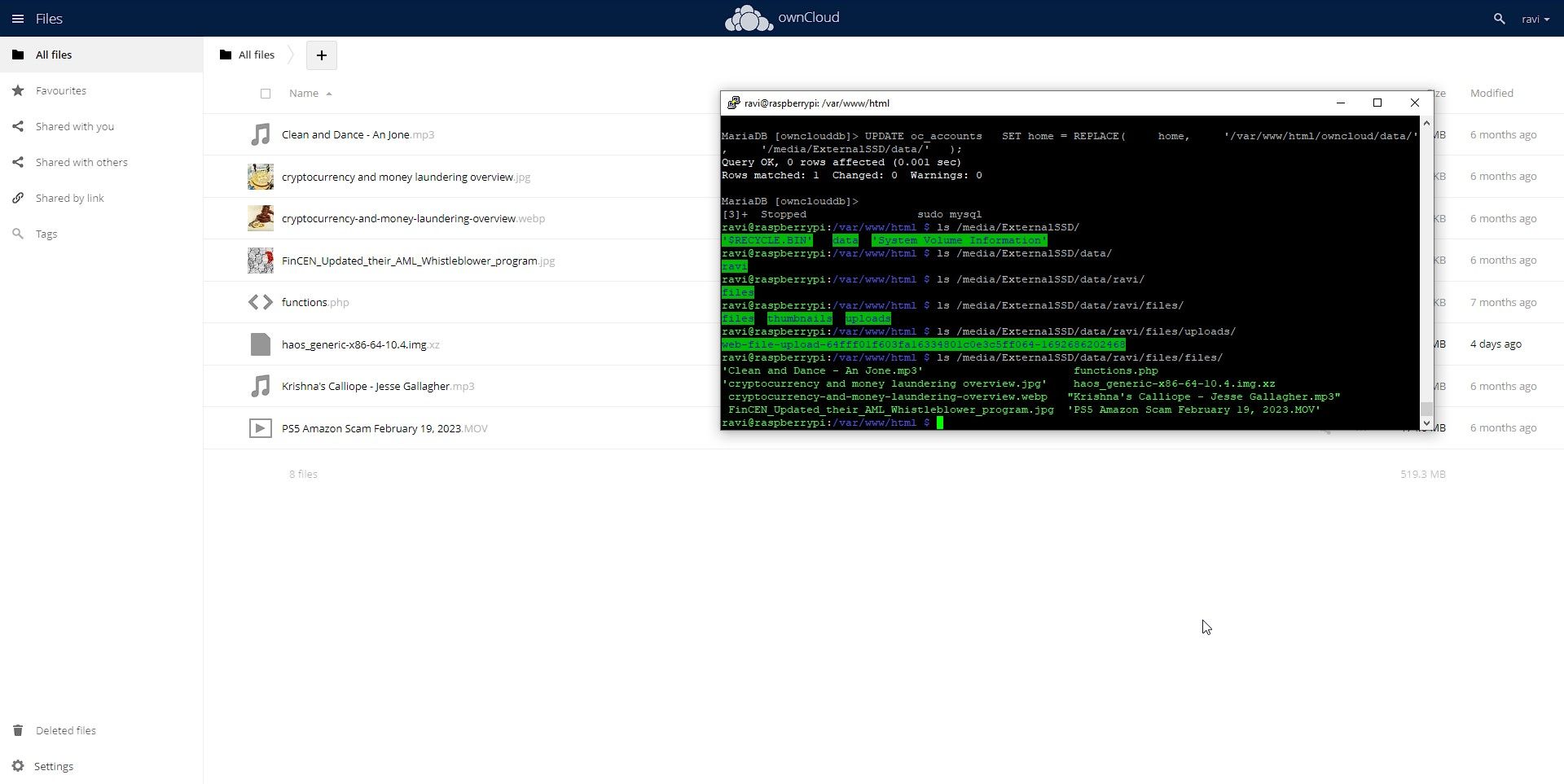
Pokud jste pečlivě dodrželi všechny kroky, měli byste být připraveni nahrávat soubory na svůj vlastníCloud NAS.
Používání vašeho nového Raspberry Pi 4 NAS
NAS vám umožňuje centralizovat a zpřístupnit vaše data z více zařízení v místní síti. Jedná se o pohodlný a efektivní způsob ukládání, sdílení a zálohování souborů doma nebo v kanceláři. Vytvořte více uživatelů a přidělte jim jejich vlastní účty v cloudu, aby mohli nahrávat a chránit svá data.
Sestavení vlastního NAS pomocí Raspberry Pi 4 a ownCloud je cenově dostupné a přizpůsobitelné řešení, které splní vaše požadavky na úložiště a získáte kontrolu nad svými daty!